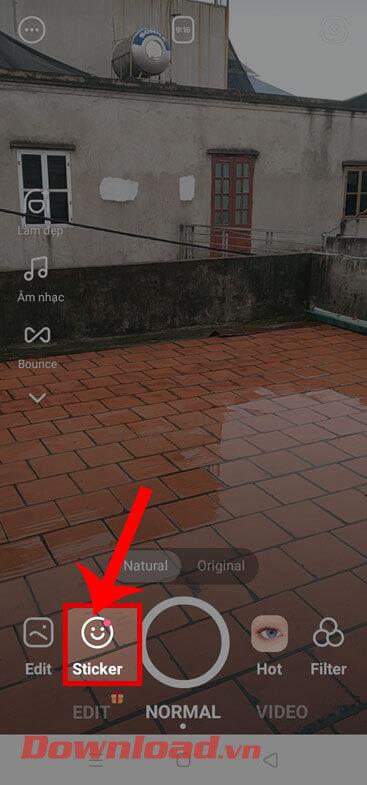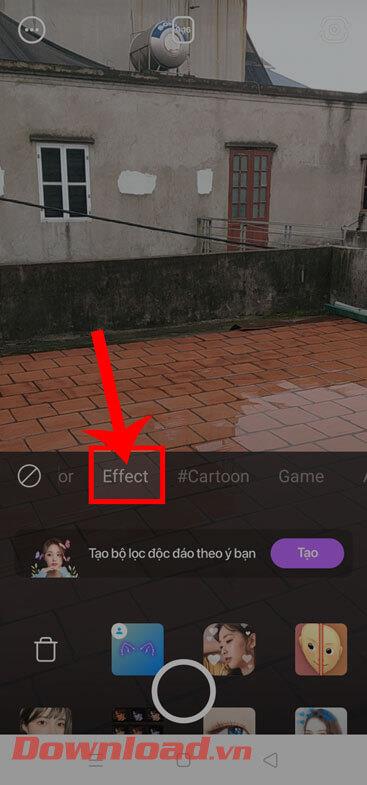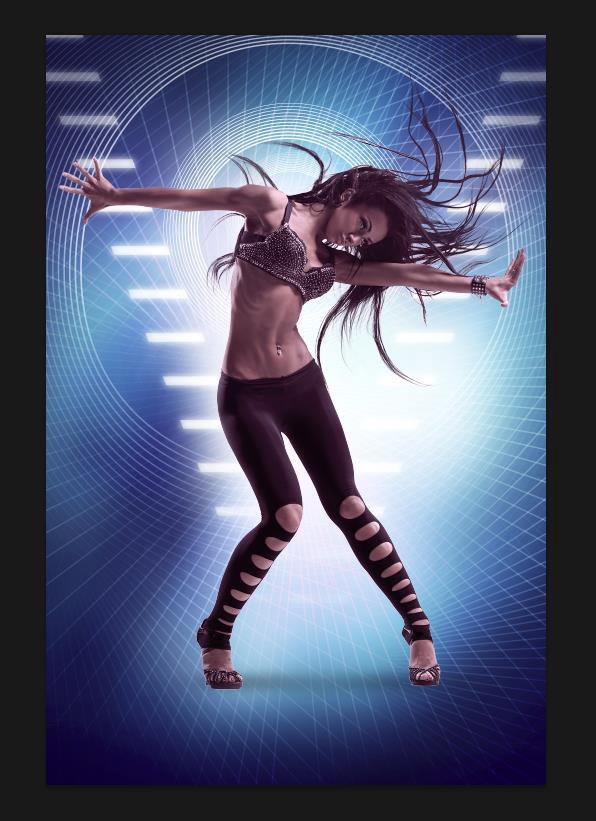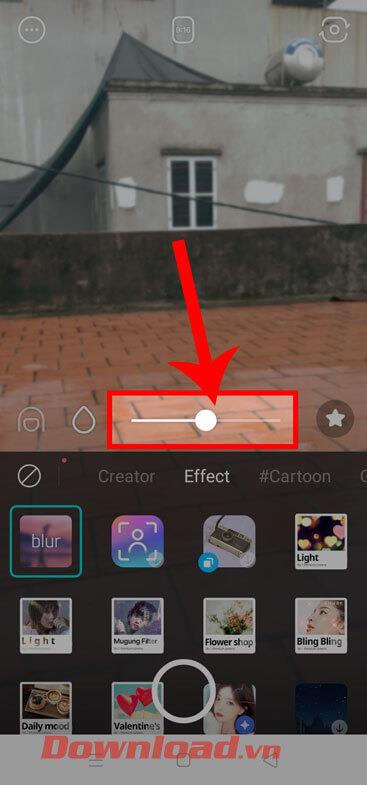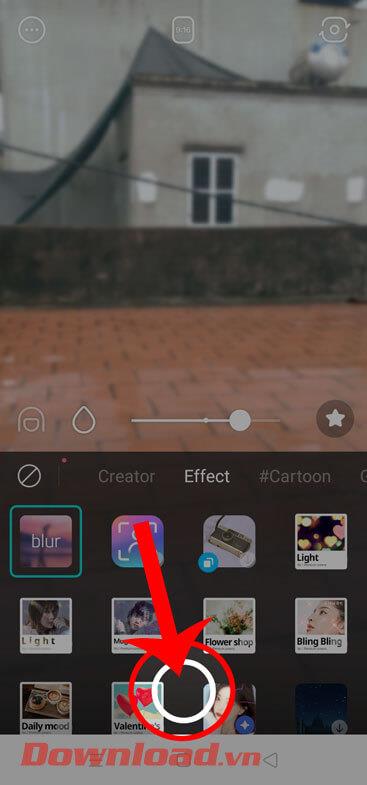B612 ist eine Foto- und Fotobearbeitungsanwendung, die heute von vielen Menschen verwendet wird. Mit dieser Anwendung gibt es viele äußerst einzigartige Fotoeffekte, die den Benutzern dabei helfen, viele schöne und beeindruckende Fotos zu erhalten, die sie mit ihren Freunden teilen oder auf sozialen Netzwerkseiten veröffentlichen können. Insbesondere hat die Anwendung kürzlich den Bildunschärfeeffekt aktualisiert.
Möchten Sie diesen einzigartigen Fotoeffekt nutzen, um ein beeindruckendes Foto zu machen, wissen aber nicht, wie das geht? Aus diesem Grund stellt Download.vn heute einen Artikel zum Verwischen von Fotos auf B612 vor und lädt Sie ein, diesen Artikel zu lesen.
Anleitung zum Aufnehmen von Fotos mit Unschärfeeffekt auf dem B612
Schritt 1: Um diesen Fotoeffekt zu nutzen, öffnen wir zunächst die B612-Anwendung auf unserem Telefon.
Schritt 2: Klicken Sie in der Fotooberfläche der Anwendung auf „Sticker“ in der unteren linken Ecke des Bildschirms.
Schritt 3 : Klicken Sie in der B612-Aufkleberbibliothek auf „Effekt“.
Schritt 4: Berühren Sie als Nächstes den Fotoeffekt „Unschärfe“ und wählen Sie ihn aus .
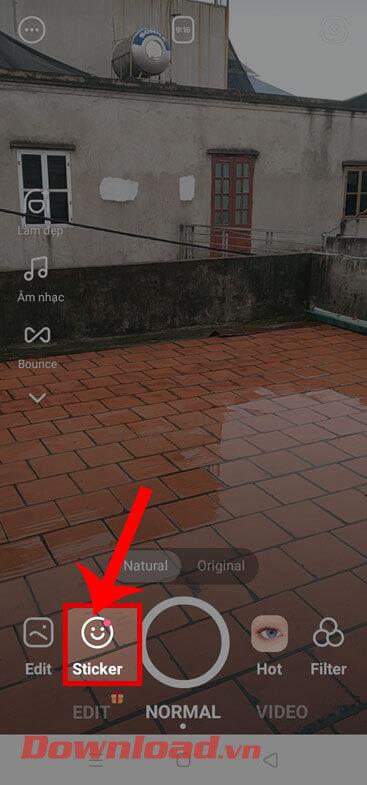
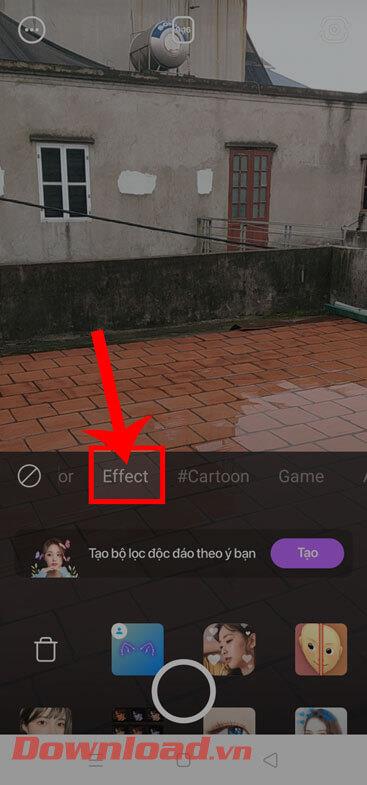
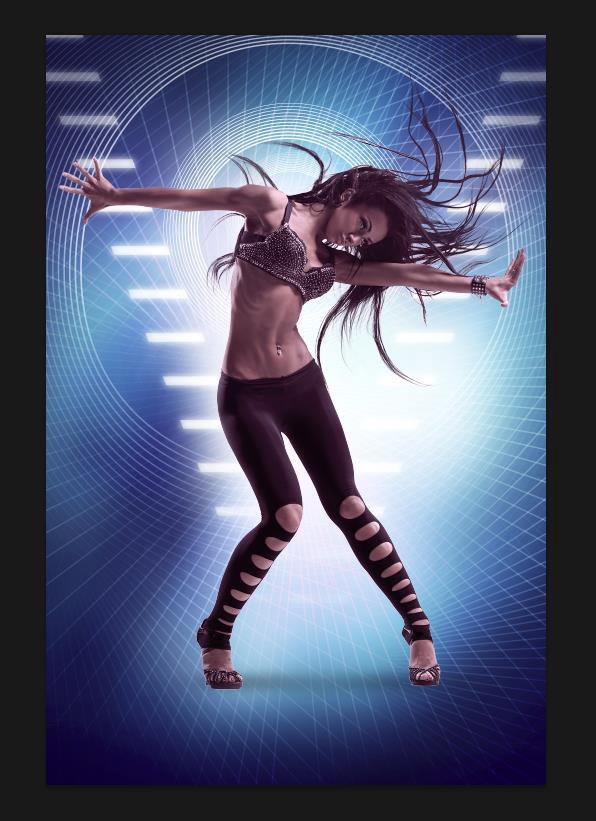
Schritt 5: An dieser Stelle ziehen wir die Einstellleiste, um die Deckkraft des Bildes zu ändern.
Schritt 6: Klicken Sie nun auf das Kreissymbol am unteren Bildschirmrand, um ein Foto mit diesem Effekt aufzunehmen.
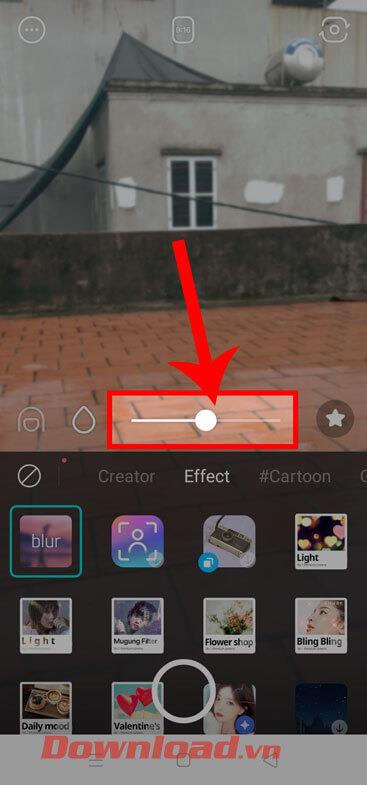
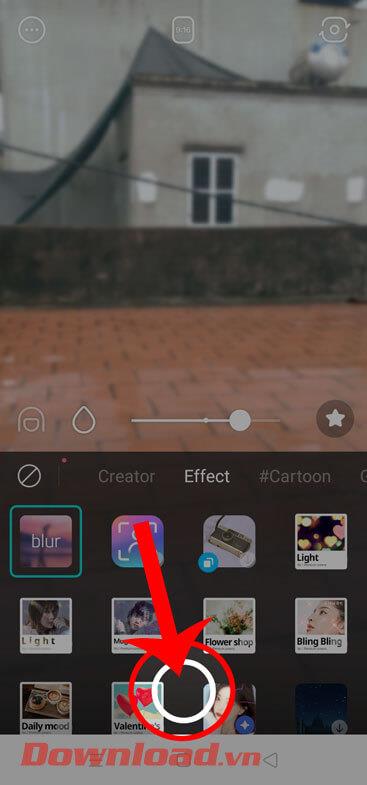
Schritt 7: Abschließend warten wir einen Moment, bis das gerade aufgenommene Bild auf dem Telefon gespeichert wird. Darüber hinaus kann man Fotos auch mit Freunden teilen oder in sozialen Netzwerken posten.
Darüber hinaus können Sie auch einige andere Artikel zur B612-Anwendung verfolgen, wie zum Beispiel:
Ich wünsche Ihnen viel Erfolg!